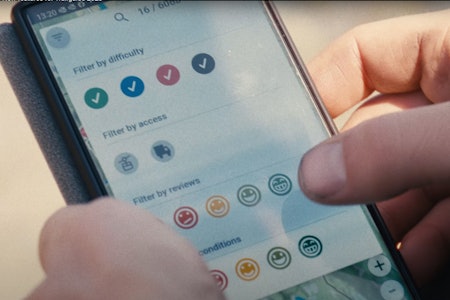Derfor kan det hende du må trykke deg litt rundt dersom du bruker en computer fra et annet merke. I verste fall må sjekke brukerveiledningen for å finne fram til de riktige innstillingene.
I denne oversikten har vi tatt utgangspunkt i en Garmin Edge 520, men flere av disse tipsene vil fungere uavhengig av modell og merke. Eksempelvis vil de samme justeringene gi deg mer levetid hvis du eier en Bryton Rider 450 - som fra før av har mye lengre batteritid enn en Garmin Edge 520.
1. Slå av bluetooth
Hvis du oppdaterer telefonen din med de løyper du evt. Trenger før du drar ut, kan du slå av bluetooth-tilkoblingen. Dette sparer strøm. Du vil da eksempelvis ikke få varslinger fra telefonen til sykkelcomputeren underveis. Dette gjøres på ulike måter, alt etter hvilken sykkelcomputer du har, men på Garmin Edge 520, kan det gjøres via Innstillinger > Bluetooth > Aktiver, eller ved å trykke “Pil opp” fra startskjermen og bla ned til Bluetooth > Aktiver
2. Skjermlys
På de fleste sykkelcomputere er displayet designet for å være synlig i dagslys, uansett grad av skjermlys. Skjermlyset vil derfor sjelden spille noen stor rolle for synligheten, når du sykler i dagslys.
På Garmin sine computere kan du enten trykke på lysknappen som fins øverst på venstre side og justere lysstyrken slik. Eller ved å trykke “pil opp” fra hjem-skjermen. Under registrering justerer du enkelt lysstyrken ved å trykke på lysknappen og justere slik.
Du kan også velge tidsavbrudd for skjerm. Dette gjøres via Innstillinger > System > Skjerm > Tidsavbrudd for bakgrunn > Her kan du velge foretrukket tid for at skjermen skal “gå i svart”. Dette kan være gunstig hvis du ikke trenger å se på skjermen hele tiden. Når du ønsker å se skjermen igjen, er det bare å trykke på en av knappene, eller på skjermen dersom du har GPS med berøringsskjerm, og GPS’en våkner opp.
3. Unngå å la datafeltet for kart vises hele tiden
Noe av det som er deilig med sykkelcomputer, er å lage en rute hjemme på datamaskinen din, for så å overføre den til sykkelcomputeren, sette seg på sykkelen og la GPS’en vise vei. På sykkelcomputeren din har du mulighet til å velge mellom ulike datafelter - altså skjermene som viser verdier under registrering av aktivitet. Datafeltet som viser kartet og hvor du skal, bruker masse strøm når det vises. Derfor kan et tips for å spare strøm, være å trykke seg bort fra kart-datafeltet, til et annet felt. Når du da trenger å sjekke ruten igjen, kan du scrolle tilbake til datafeltet.
4. Slå av GPS+GLONASS
Hvis du sykler på landevei, grusvei, åpne fjellstier eller områder uten veldig tett skog, så kan du slå av GPS+GLONASS. Dette gjør du ved å fra hjemskjermen trykke Pil opp > GPS er klar > og så velge GPS.
Forskjellen på disse to, er at GPS+GLONASS gir bedre posisjonsberegning i krevende terreng som dype daler eller veldig tett skog. Det kan derfor være greit å teste ut denne funksjonen i skogen, før du eventuelt skal ut for å jage KOM’s. Vi opplever det som tilstrekkelig når vi slår av denne funksjonen.
5. Sette sykkelcomputeren i smartmodus
Sykkelkomputeren din bruker strøm på å registrere aktivitetsdata. Spesielt dersom du har koblet til kadens- eller wattmåler. For å spare strøm på dataregistreringen kan du gjøre følgende justeringer:
Gå til Innstillinger > System > Dataregistrering. Her vil du få opp tre alternativ: Registreringsintervall, gjennomsnittlig pedalfrekvens og gjennomsnittlig kraft.
Registreringsintervallet måler aktivitetsdata. Her har du to muligheter; smart eller 1 sek. I smartmodus registrerer GPS’en nøkkelpunktene hvor du endrer fart, retning eller puls. 1 sek-modus registrerer computeren data hvert eneste sekund og gir en veldig detaljert datafil som også tar stor plass.
Gjennomsnittlig pedalfrekvens måler nettopp pedalfrekvens. Her kan du velge å ikke inkludere nullpunkter. Det betyr at GPS’en ikke inkluderer data hvor du ikke tråkker.
Gjennomsnittlig kraft måler kraft i tråkket, altså watt. Her kan du også velge å ikke inkludere nullpunkter. Det betyr at GPS’en ikke inkluderer data hvor du ikke tråkker.
Hvis du ikke har kadens- eller wattmåler tilkoblet, kan du likegjerne bare la verdiene stå på “ikke inkluder nullpunkter”.
6. Slå av funksjonen “Crash Detection”
Flere sykkelcomputere kommer med funksjonen “crash detection” eller “incident detection”. Denne funksjonen har som formål å sende en SMS til en nødkontakt du har satt opp på telefonen din, pluss GPS-lokasjon dersom den registrerer et fall. Garmin melder selv at denne funksjonen ikke skal brukes ene å alene som nødhjelpsmiddel og er et supplement hovedsakelig beregnet for landeveisykling. Flere brukere melder om at funksjonen sender ut nødmelding ved harde stopp, mister GPS’en i bakken og lignende. GPS'en festes også ofte til sykkelen, og hvis den faller i bakken / slenges litt hardt fra seg, vil funksjonen også registrere fall. Vi har ikke satt opp vår GPS for “Crash detection” og velger heller å benytte oss av 113-appen for nødhjelp hvis uhellet skulle være ute.
7. Slå på Auto-sleep
Autosleep kan brukes for at GPS’en automatisk skal gå i dvale ved 5 minutters inaktivitet. Denne kan være fin å ha på i tilfelle du er en av dem som glemmer å slå av GPS’en etter bruk. Innstillinger > Aktivitetsprofiler > Velg aktivitetsprofil > Automatiske funksjoner > Automatisk dvale
LES OGSÅ: Flere endringer i trailguide